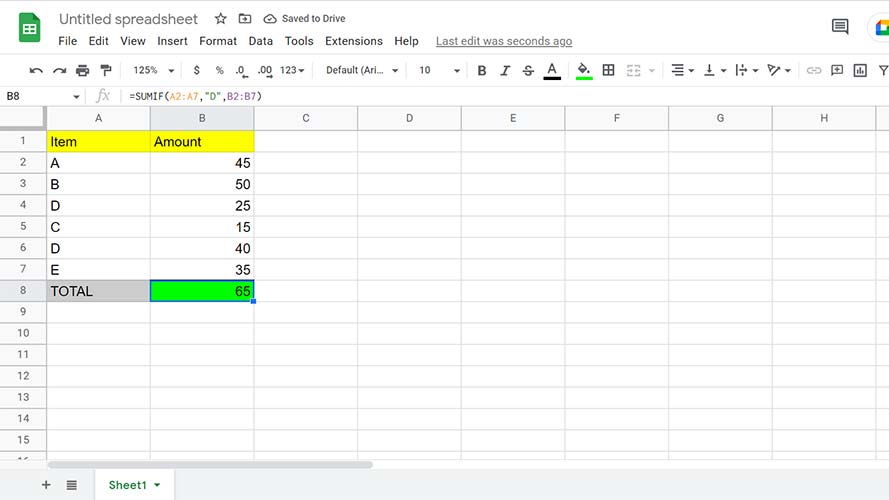Lorsque vous demandez aux gens quelles fonctions de Google Sheets ils connaissent, les réponses les plus courantes que vous obtiendrez sont SUM et IF. Mais que se passe-t-il si je vous dis que Google Sheets a une fonction qui combine les deux? La fonction SUMIF deviendra l’une de vos préférées après que nous ayons exploré comment elle peut rationaliser votre flux de travail.
SUMIF vous permet de combiner des valeurs qui répondent aux critères que vous avez définis. Sur cette base, vous pouvez déjà deviner que la fonction SUMIF nécessite deux paramètres: la plage de nombres que vous souhaitez additionner et les critères qui détermineront lequel de ces nombres inclure.
En utilisant la fonction SUMIF, vous pouvez gagner beaucoup de temps sans avoir à trier et filtrer vos données. Vous êtes également plus assuré de l’exactitude de vos données, car la combinaison est effectuée sans intervention manuelle. Maintenant que vous êtes familier avec cette fonction, voici les étapes à suivre pour l’utiliser.
Comment utiliser la fonction SUMIF sur Google Sheets
1. Ouvrez votre feuille de calcul et cliquez sur la cellule où vous souhaitez que la sortie apparaisse.
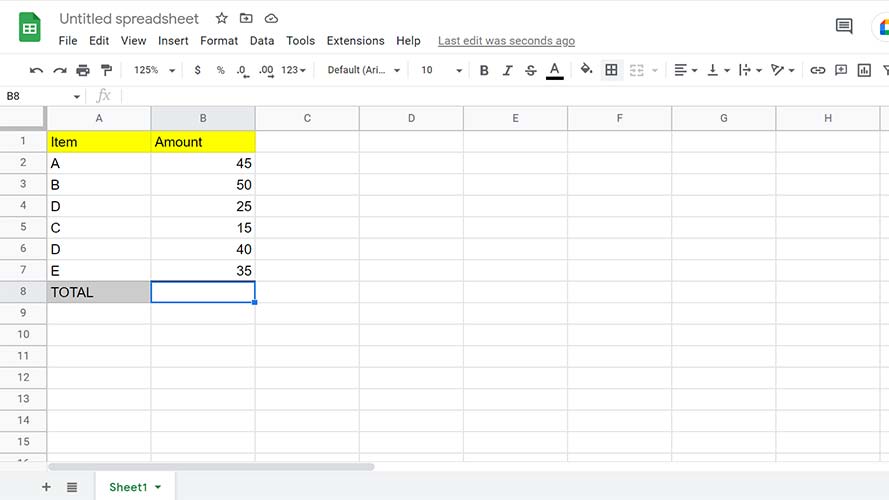
2. Vous avez deux options pour lancer la fonction SUMIF. Sur la cellule sélectionnée, vous pouvez accéder à Insérer > fonction > mathématiques > SUMIF dans votre barre d’outils d’en-tête principale. Vous pouvez également taper =SUMIF( sur votre cellule.
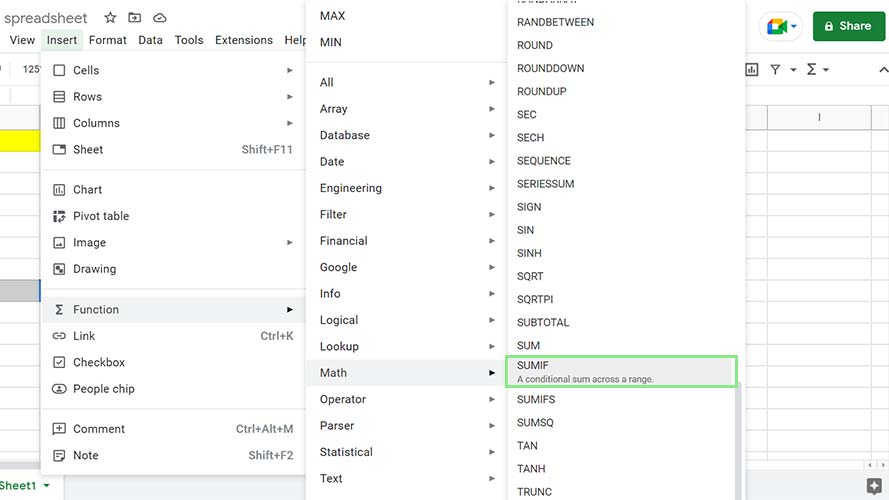
3. Après avoir lancé la fonction, vous devez entrer la première plage de paramètres en mettant en surbrillance votre tableau de données.
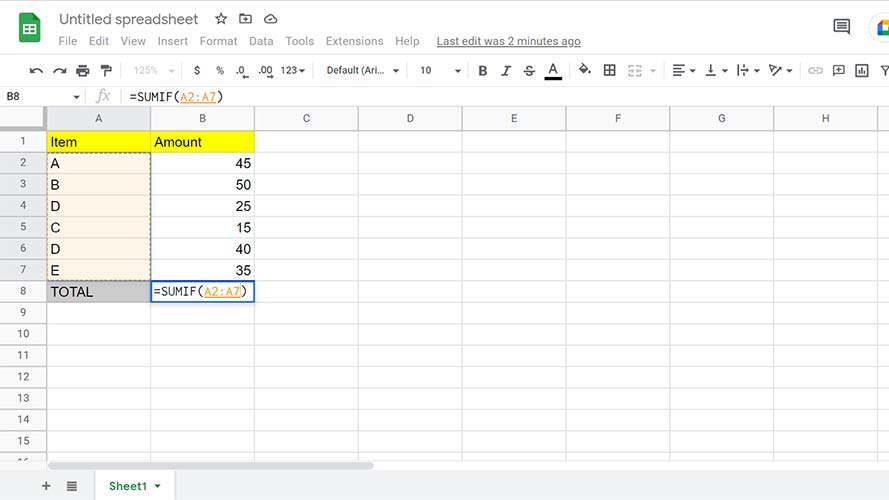
4. Ensuite, tapez une virgule (,) et entrez votre critère.

5. Un troisième paramètre facultatif est le sum_range. Vous n’avez besoin d’utiliser le paramètre sum-range que si vos valeurs sont différentes de votre plage. À l’aide de sum_range, Sheets compare votre critère à votre plage, puis ajoute les valeurs de la même ligne d’éléments de plage qui correspondent à vos critères.
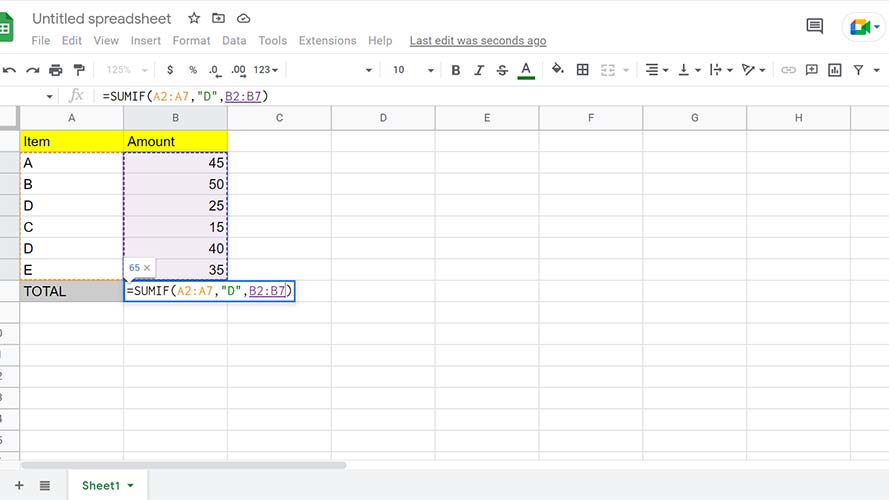
6. Enfin, appuyez sur Entrer sur votre clavier. Votre sortie apparaîtra dans la cellule.